Hp PHOTOSMART D5460 User Manual
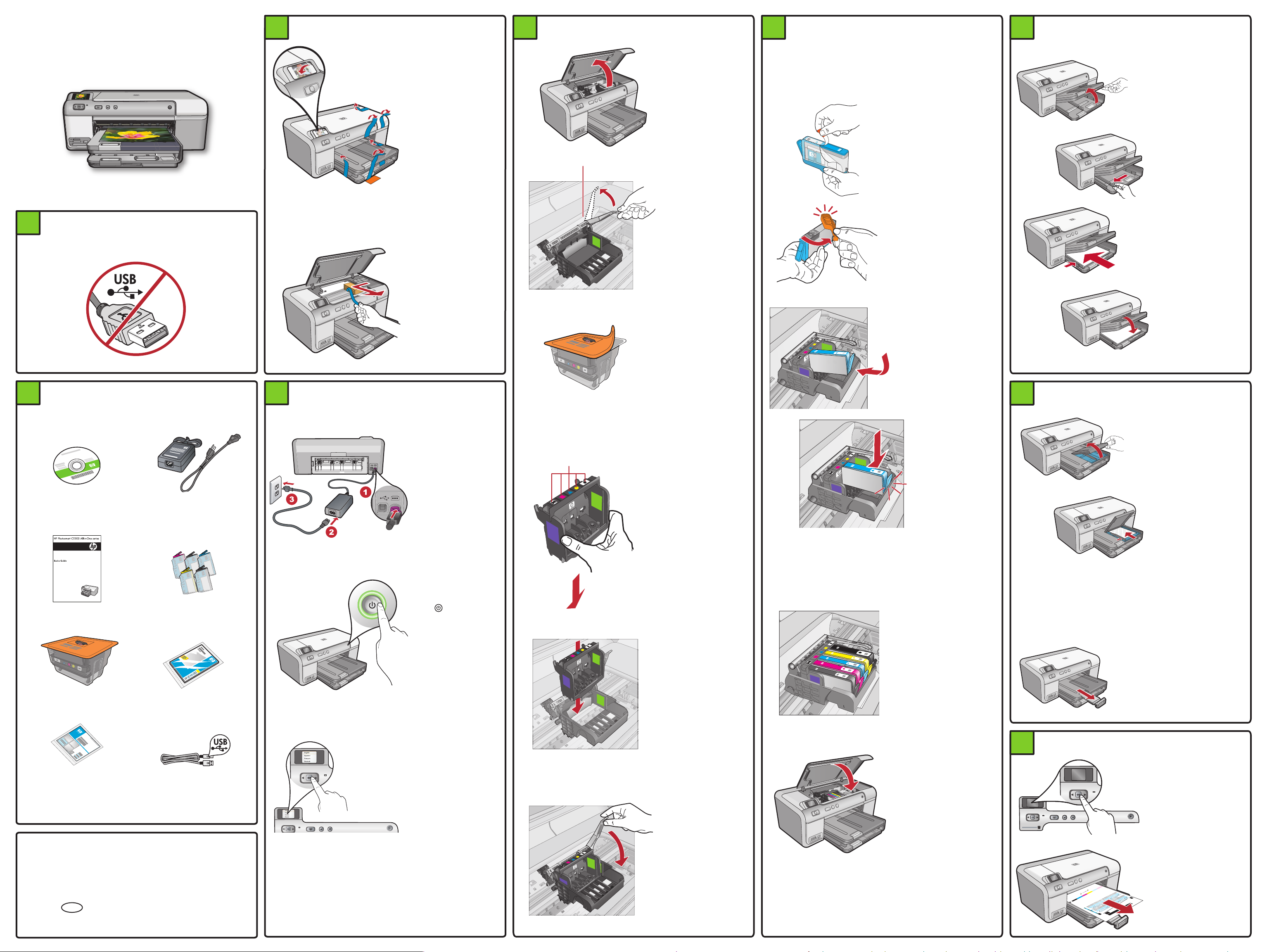
从这里开始
HP Photosmart D5400 series
1
除非步骤 9 中另有提示,
否则请勿连接 USB 线
3
拆除包装
撕掉设备上的所有
a.
胶带,撕掉显示屏
上的保护膜。
打开设备并拆除设
b.
备内部的所有包装
材料。
5a 5b 6
安装打印头
托架卡销
打开墨盒检修门。 a.
用力抬起灰色卡
b.
销,如图所示。
安装墨盒
注意: 安装墨盒前请完成步骤 5a。
a.
b.
拉起橙色标签,
撕去塑料包装。
旋动橙色保护帽,
将其取下。
放入纸张
抬起纸盒。 a.
将纸张宽度导轨滑
b.
到左侧。
将 普通白纸 放入主
c.
纸盒,然后滑动纸
张导轨,使其紧贴
纸张边缘。
2
包装盒中的物品
安装 CD
电源线
4
连接电源
连接电源线和适
a.
配器。
彩色图标
c.
拆除打印头的包装。
请勿触摸 铜色触点。
请勿划擦 打印机或
其他表面上的触点。
使打印头保持竖直
d.
状态,如图所示。
翻转墨盒,使其滑
c.
动到适当的插槽中,
然后向下按压直至
卡入到位。
重复步 骤 a、b 和
d.
c,安装所有墨盒。
7
放入照片纸
放下出纸盒并
d.
按“ OK ”。
抬起照片纸盒盖。 a.
将照片纸 光面朝下
b.
放入照片纸盒。
滑动纸张导轨,
使其紧贴照片
纸边缘。
基础知识手册
打印头
可打印的 CD USB 线
彩色墨盒
4 X 6 照片纸
*
**
*可能包含
开启设备。 b.
按
按提示选择您要使
c.
用的语言和所在的
国家/地区。
将打印头向下放入
e.
设备中。
慢慢地放下卡销。 f.
关闭墨盒检修门。
e.
此时初始化过程将
开始,预计会耗时
约 6 分钟。在这个
过程中您会听到设
备不断发出声响。
请继续执行下一步
f.
操作,放入纸张。
8
打印校准页
放下照片纸盒盖直
c.
到完全闭合。
拉出纸盒延长板,
d.
并抬起纸张托架。
放入纸张后,
a.
按下“ OK ”按钮,
然后等待几分钟,
直至校准页打印
完成。
*Q8420-90138*
*Q8420-90138*
ZHCN
*Q8420-90138*
在初始化过程进行的同时,继续执行下一步操作,
放入纸张。
此时,校准
b.
工作即告完成,然
后按下“ OK ”按钮。
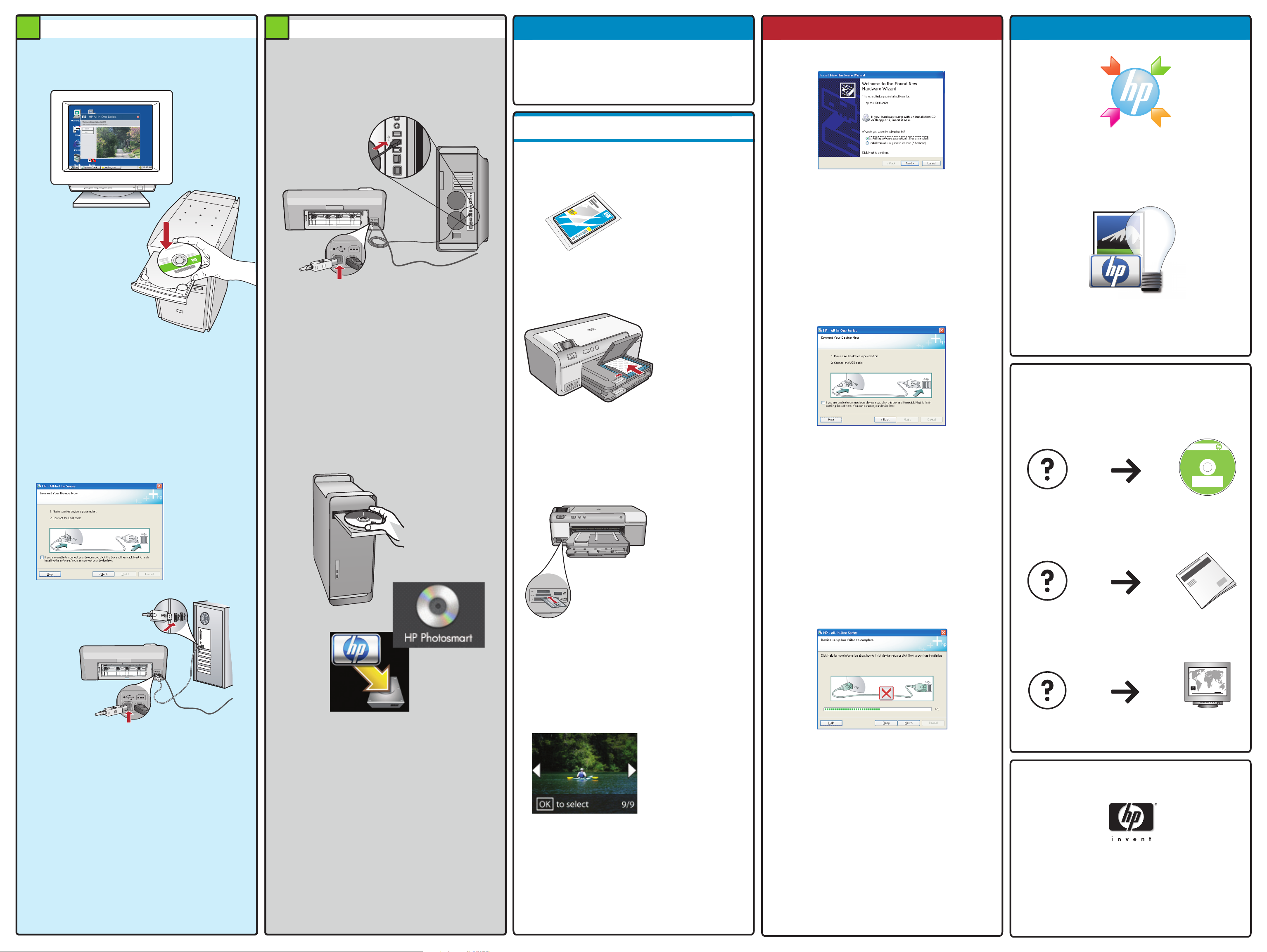
9 9
*XXXXX-XXXXX*
*XXXXX-XXXXX*
XXXXX--XXXXX
Quick Start
Tutorial included
Product in [country]
www.hp.com/support
HP Photosmart Pro B8800 Series
© 2007 HPDC
安装软件 - Windows
A
安装软件 - Mac
A
浏览功能
HP Photosmart 软件程序已经安装到您的计算机上了,
现在您可以尝试使用 HP 设备上的一些功能了。
打印存储卡上的照片
疑难排解
问题: (仅适用于 Windows)显示 Microsoft
“添加硬件”屏幕。
解决方法: 取消所有屏幕操作。拔掉 USB 线,然后放入
绿色 HP 软件 CD。
使用 HP 软件
Windows: HP 解决方案中心针对 HP 设备和软件的多
种功能提供了便捷的访问渠道,包括设备状态、设置、
耗材订购和帮助。
注: 除非另有提示,否则请勿连接 USB 线。
启动计算机并登录(如有必要),然后等待桌面出现。
a.
放入 CD 并按照屏幕上的说明进行操作。
注意: 如果没有出现启动屏幕,请依次双击
“ 我的电脑 ”、带 HP 徽标的“ CD-ROM ”图标和“ setup.exe ”。
B
注意: 如果随附物品不包含 USB 线。
请将 USB 线的一端连接到 HP 设备背面的端口,
a.
然后将另一端连接到计算机的任意一个 USB 端口。
B
如果您没有进行过
a.
此操作,请将照片
纸放入照片纸盒。
将相机中的存储卡插
b.
入到 HP 设备上的适
当存储卡插槽中。
问题: (仅适用于 Windows)屏幕上不显示连接 USB
线的提示信息。
解决方法: 取消所有屏幕操作。取出并重新放入绿色 HP
软件 CD。
Mac: HP Photosmart Studio 允许您整理、管理和编辑
图像和视频。
需要更多信息?
HP Photosmart Pro
B8800 series
Quick Start
Tutorial included
*Q5734-90277*
*Q5734-90277*
Product in [country]
www.hp.com/support
© 2007 HPDC
注意: 如果随附物品不包含 USB 线,请另行购买。
USB 提示出现后,请将 USB 线的一端连接到 HP 设备
b.
背面的端口,然后将另一端连接到计算机的任意一个
USB 端口。按照屏幕上的说明完成软件安装。
放入 CD。
b.
双击“HP Installer”(HP 安装程序)图标。
c.
按照屏幕上的说明进行操作。
完成“ Setup Assistant ”(安装助手)屏幕操作。
d.
按方向键查
c.
看所需的照片,
然后按“ OK ”。
按下控制面板上
d.
的“ 打印照片 ”按钮
打印照片。
www.hp.com/support
问题: (仅适用于 Windows)显示“ 设备安装失败 ”屏幕。
解决方法: 断开设备连接,然后再重新连接。检查所有连
接。确保 USB 线已插入计算机。不要将 USB 线插在键盘
或无源 USB 集线器上。
www.hp.com
Printed in [country]
中国印刷
© 2008 Hewlett-Packard Development Company, L.P.
